Opsi ist ein Opensource Client Management System zur Verwaltung von Windows-Clients auf Basis von Linux-Servern. Eine automatische Softwareverteilung auf den Windows-Rechnern reduziert durch Standardisierung und Automatisierung die Kosten der Systemadministration. Gleichzeitig erhöht sich die Sicherheit, da Security-Updates zeitnah verteilt werden können. Der "Opsi-Client-Agent" sorgt auf dem PC dafür, dass beim Starten und Herunterfahren des PCs überprüft wird, ob Softwareupdates zu installieren sind. Ist dies der Fall, so wird die Software auf dem Client installiert. Somit muss sich der Nutzer bzw. der PC-Administrator nicht mehr darum kümmern, seine Software aktuell zu halten, sondern bekommt alle notwendigen Updates zeitnah und automatisch auf dem Rechner eingespielt.
Wichtiger Hinweis zur Updateverfügbarkeit außerhalb des LUH-Netzes
Ein Update ist nur innerhalb des LUH-Netzes möglich. In anderen Fällen muss eine VPN-Verbindung zum LUH-Netz hergestellt werden. Ein Update beim Rechnerstart ist dadurch nicht möglich.
Funktionsweise und Bedienung des Opsi-Client-Agents
Der automatische Aktualisierungsprozess findet bei Rechnerstart statt. Es erscheint ein Login-Blocker und der Opsi-Client-Agent fragt die Verfügbarkeit von Updates für die installierte Software beim Server ab. Ist dies der Fall, so wird die Software direkt und vor der Anmeldung bes Nutzers am Rechner installiert. Sind keine Updates vorhanden, so wird der Login freigegeben. Beim Herunterfahren des Rechners wird der beschriebene Prozess ebenfalls durchlaufen.
Im Infobereich (auch als Systray bekannt) steht zusätzlich das Symbol des Opsi-Client-Agents zur Verfügung und stellt folgende Funktionen bereit:
- Regelmäßige Information des Anwenders über anstehende Updates
- Überprüfung auf neue Updates
- Installation der Updates anfordern
So stoßen Sie eine Verbindung mit dem OPSI-Server bzw. die Installation von Paketen manuell an:
- Mit der linken Maustaste auf den Pfeil klicken
- Mit der rechten Maustaste auf das Symbol im Infobereich klicken
- Mit der linken Maustaste auf „Jetzt installieren“ klicken
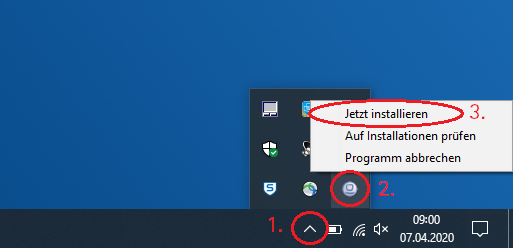
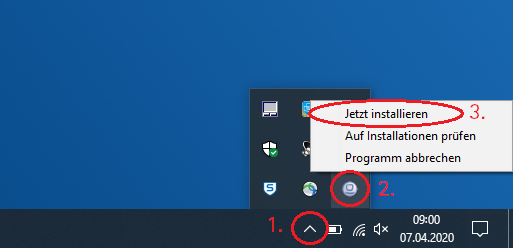
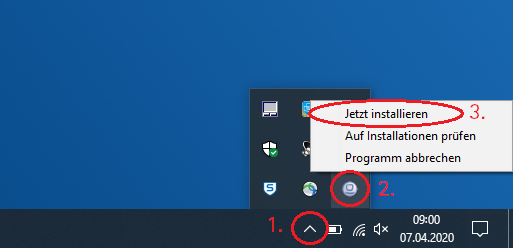
Der Installationszeitpunkt kann durch diesen Vorgang selber bestimmt werden, im Gegensatz zum nachfolgend beschriebenen WAN-/VPN-Modus.
WAN/VPN Modus
Der WAN/VPN Modus ist besonders für Laptops geeignet, die sich nicht dauerhaft im LUH-Netz aufhalten. Beim Booten erscheint kein Login-Blocker, der Nutzer kann sich direkt am Laptop anmelden. Der Client fragt anschließend regelmäßig im Hintergrund, ob der Server erreichbar ist. Sobald das der Fall ist, fängt der Client bei Bedarf an die nötigen Softwareupdates herunterzuladen bzw. lokal zu speichern. Unterbrechungen stellen kein Problem dar; der Client fängt mit der Installation der Software erst an, sobald die Software komplett auf dem Client zur Verfügung steht. Vor der Installation wird man mit einem Hinweisfenster auf einen anstehenden Reboot aufmerksam gemacht, den man sofort oder auch später auslösen kann. Für das regelmäßige „Caching“ der Software sollten auf der Festplatte mindestens 5 GB Speicherplatz zur Verfügung stehen.
Softwarepakete, die per Opsi verteilt werden können
Im Allgemeinen können wir drei Bereiche unterscheiden:
- Eingekauftes Abonnement an Softwarepakten direkt beim Opsi-Hersteller
- Selbstgebaute Pakete durch das LUIS
- Fremdgebaute Softwarepakete aus der DFN-Gemeinschaft
Lediglich für den Einsatz der Software aus dem gekauften Abo und für die selbstgebauten Pakete können wir eine gewisse Garantie übernehmen, dass sie funktionieren. Die Pakete aus der DFN-Gemeinschaft betrachten wir zwar erfahrungsgemäß als sehr zuverlässig, aber mangels Zuständigkeit übernehmen wir für deren Einsatz keine Garantie.
Über sogenannte Templates können wir für Sie individuelle Grundkonfigurationen definieren, so dass Sie für einige (wenige) Rechnertypen verschiedene dem Typ entsprechende Softwareausstattungen vordefinieren können. Diese Templates können ausschließlich Domänenweise zugeordnet werden. Ein Rechner mit dem Hostnamen "pc213mh.luis.uni-hannover.de" erhält beispielsweise das Template, das der (Sub)domäne "luis" zugeordnet wurde.
Fragen Sie uns im Zweifelsfall, wenn Sie Software in unseren Listen vermissen.
Softwareliste
UIB Produkte (beim Hersteller abonniert):
- 7-Zip
- Adobe Acrobat Reader DC Classic
- Amazon Corretto 8 und 11 (Open Java Development Kit)
- Gimp
- Google Chrome for Business
- LibreOffice
- Mozilla Firefox ESR
- Mozilla Thunderbird
- VLC media player
LUIS Produkte (vom LUIS erstellt):
- Acrobat Pro 2020
- Adobe CC
- Adobe Digital Editions
- Affinity Designer / Photo / Publisher
- ArcGis Pro
- Bitdefender
- Caldavsynchronizer
- Cisco AnyConnect
- Corel Draw CorelCAD 2021
- Corel Draw Graphics Suite 2024
- Corel Draw Technical Suite 2024
- Cryptomator
- Dell-Driver-Updater (in Verbindung mit DELL Command Update)
- Freeplane
- Fusioninventory
- GanttProject
- GAP
- grepWin
- ISL Light
- Keepass XC
- KMS (Windows Aktivierung)
- Maxima
- MAXQDA 2024
- MAXQDA 24 Reader
- Microsoft Office 2016 Standard & Professional Plus
- Microsoft Office 2019 Standard & Professional Plus
- Microsoft Visio 2019 Standard & Professional
- Microsoft Project 2019 Standard & Professional
- Microsoft Office 2021 Standard & Professional Plus
- Microsoft Visio 2021 Standard & Professional
- Microsoft Project 2021 Standard & Professional
- Nextcloud
- OBS Studio
- OpenSCAD
- PDF24 Creator
- PDF Fusion
- PSPP
- Python 3.10
- QtiPlot
- Rillsoft Project
- Rotis Sans Serif (LUH-Hausschrift)
- Safe Exam Browser
- SAP GUI (inkl. Standardtreiber)
- Seadrive (Client für unseren Cloud-Dienst)
- Seafile (Client für unseren Cloud-Dienst)
- Smart Label Creator / Mirror App / Product Drivers / Screen Share
- SPSS Statistics
- Stata
- Untis
- VeraCrypt
- Virt-Viewer
- Visual Studio Code
- VS Codium
- Webex
- WSUS (Anbindung an unseren WSUS-Dienst)
- Xournal++
Die Pakete werden innerhalb von zwei Arbeitswochen nach dem Erscheinen eines Updates aktualisiert; bei vom Hersteller als kritisch eingestuften Security-Updates innerhalb von einer Arbeitswoche.
Microsoft Office Updates werden über WSUS bezogen, das Paket dient nur der Installation/Deinstallation. Die Aktivierung von Microsoft Office muss vom Kunden selbstständig vorgenommen werden, ebenso das Beschaffen der Microsoft Lizenzen.
Optionale Pakete aus dem Opsi4Instituts Repository
Opsi4Instituts ist ein Netzwerk wissenschaftlicher Einrichtungen, die Opsi als Verteilsystem für Software einsetzen und im Deutschen Forschungsnetz organisiert sind. Das Repository enthält Opsi-Pakete von Software, die verbreitet in wissenschaftlichen Einrichtungen zum Einsatz kommt.
vgl.: https://wiki.o4i.org/index.php/Willkommen_bei_Opsi4Instituts
Achtung: Diese Pakete werden nicht vom LUIS erstellt und können nur bedingt von uns supportet werden.
- Ant-renamer (große Mengen an Dateien und Ordnern umbenennen)
- Audacity (Audioeditor)
- Avidemux (Videoeditor)
- Blender (3D Grafik und Animationssoftware)
- Camstudio (Desktoprecorder)
- CDBurnerXP (CD/DVD Brennprogramm)
- Chromas-Free (DNA Sequenzer)
- Citavi (Literaturverwaltung und Wissensorganisation)
- ChrystalDiskInfo (überwacht Festplatten mithilfe von S.M.A.R.T. -Diagnosetechnik)
- Darktable (Aufbereitung und Verwaltung von Digitalfotos)
- DoubleCMD (Open-Source-Dateimanager)
- Element Messenger
- Evernote (Software- und Webanwendung für Notizen uva.)
- F4Transkript (Transkriptionssoftware)
- FileZilla (FTP/SSH Client)
- Freecad (3D Konstruktionsprogramm)
- GitSCM (GitCLI für Windows)
- Glasswire (Windows LAN Interface Monitor)
- Greenshot (Screenshot Tool)
- Handbrake (Video Transcoder)
- Inkscape (Vektorgrafikprogramm)
- Irfanview (Bildbetrachter/Konverter)
- JabRef (freies Literaturverwaltungsprogramm)
- Kitty (SSH Client)
- Krita (Zeichenprogramm)
- Miktex-Basic (TeX für Windows)
- mRemoteNG (Manager für Remote-Verbindungen)
- Notepadpp (Texteditor)
- Paint.NET (Bildbearbeitungs-Software)
- Pgadmin (Postgres Admin-GUI)
- ProjectLibre (Projektmanagement)
- Putty (SSH Client)
- Qgis (QGIS)
- R (Statistikprogramm)
- RStudio (Benutzeroberfläche für R)
- Scribus (Desktop Publishing)
- Sumatra PDF (PDF Viewer)
- Shotcut (Video Editor)
- SyncBackFree (SyncBackFree Client)
- Texniccenter (TeX Editor)
- Texstudio (TeX Editor)
- Tortoisegit (Git Benutzeroberfläche)
- VSDC-Videoeditor (Videoeditor)
- Windirstat (Verzeichnisstatistik)
- Winhttrack (Website Copier)
- WinMerge (Text- bzw. Dateivergleich)
- Winscp (SFTP, SCP, Amazon S3, WebDAV und FTP Client)
- Wireshark (Netzwerkanlyseprogramm)
- X2goClient (X2Go-Terminalserver Client)
- Zotero (Literaturverwaltung)
Zusätzliche Software
Wir sind grundsätzlich bereit, bei entsprechend umfangreicher Nachfrage auch weitere Pakete in Eigenregie zur Verfügung zu stellen.
Es ist aber auch jederzeit möglich, zusätzliche Software manuell auf dem Rechner zu installieren. Solange es nicht die gleichen Software-Produkte sind, gibt es mit der Software-Verteilung keine Probleme.
Installation
Vorbereitung für die Aufnahme zur Softwareverteilung
Im Standardfall werden "frisch" aufgesetzte Windows Systeme in die Softwareverteilung aufgenommen. Bei Rechnern, die schon Software installiert haben, muss in jedem Fall die vorhandenen Software, die auch von unserer Softwareverteilung zukünftig betreut wird, vor der Installation des Opsi-Client-Agent komplett deinstalliert werden, um eine reibungslose Funktionalität zu gewährleisten.
Installation des Opsi-Client-Agent
Bei Aufnahme von Rechnern in die Softwareverteilung erhalten Sie von uns den Opsi-Client-Agent. Der Agent liegt in seiner aktuellen Fassung auf einem eingehängten Netzlaufwerk, das Ihnen nach der Windows-Installation (LUIS-Image) automatisch zur Verfügung steht:
\\cifs.rrzn-filer.uni-hannover.de\public
Steht Ihnen das Laufwerk nicht zur Verfügung, so schicken Sie uns bitte eine Email an support@luis.uni-hannover.de.
Der Installationsprozess läuft wie folgt ab:
Doppelklicken Sie bitte (ohne Adminberechtigung) die Datei "luis_oca-installer.exe". Nach dem Kopiervorgang der erforderlichen Dateien kommt eine UAC-Abfrage, welche Sie bitte mit "Ja" beantworten. Danach öffnet sich ein Fenster mit vorausgefüllten Client-Daten, welche im Normalfall nicht angepasst werden müssen. Eine Besonderehit stellt die Client-ID dar, welche automatisch generiert wird und vor der Installation auf Genauigkeit überprüft werden muss. Wir empfehlen die "Client-ID" mit dem Institutskürzel beginnen zu lassen, z.B. "pc001.luis.uni-hannover.de" sollte mit der Client-ID "luis-pc001.luis.uni-hannover.de" aufgenommen werden.
Bei Problemen, melden Sie sich bitte an support@luis.uni-hannover.de.
Bekannte Probleme (FAQ)
Fehler bei der Installation vom "Opsi-Client-Agent":
Die häufigste Ursache für diesen Fehler ist, dass der Client nicht im LUIS-DHCP/-DNS eingetragen ist und somit keinen bzw. einen fehlerhaftet FQDN an den Server sendet.
